你是不是也经常遇到这种情况?正在网上冲浪或者处理文档时,突然看到一个特别有意思的图片、一段重要的文字,或者一个软件操作的界面,特别想立刻把它保存下来,如果这时候你还在慌慌张张地找手机拍照,或者用鼠标去点开那个小小的截图工具,那可就太耽误事儿了,而且效果还不好,画面可能模糊还可能把不该截的东西也拍进去。
你的Windows 11电脑里就藏着一个超级好用、超级快的截图神器,它就是“框选截屏”功能,这个功能就像给你的屏幕装上了一把无形的剪刀,你想截取哪一部分,就用鼠标画个框,那一部分画面瞬间就被“剪”下来了,特别直观,特别自由,我们就来把这个神奇快捷键彻底搞明白,让你以后截图就像呼吸一样自然。
这个组合键就是 Windows + Shift + S,你不需要去任何地方设置,它天生就在你的键盘上等着你,现在你就可以试试看:先用左手手指找到键盘左下角那个像窗户一样的Windows徽标键,再找到它上边或者旁边的Shift键,然后用右手手指按下字母S键,对,就是同时按下这三个键。
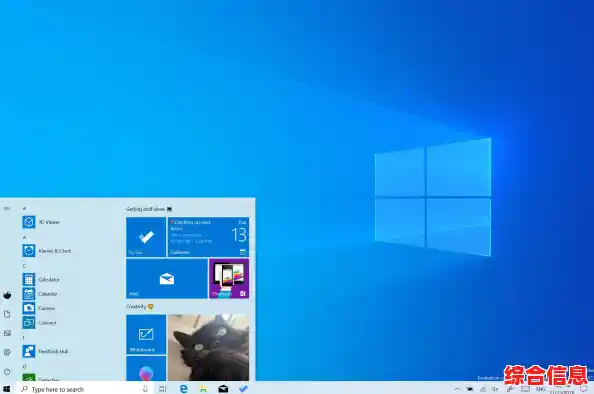
当你按下去的瞬间,你会发现整个屏幕突然暗了一下,就像舞台的灯光突然调暗,预示着好戏即将开场,屏幕顶部中间会弹出一个小巧的工具栏,这就是你的“剪刀架”,上面有几个小图标,分别代表不同的截图模式,而最常用、最核心的,就是默认选中的那个矩形框选的图标,它看起来就像一个虚线画出来的方框。
这时候,你的鼠标指针会变成一个十字准星,别犹豫,把鼠标移动到你想截取画面的左上角,按住左键不要松手,然后拖动鼠标,直到虚线框把你想要的内容完全包裹住,再松开左键,就在你松手的一刹那,你会看到屏幕右下角弹出一个小小的通知,告诉你截图已经被保存到剪贴板了,这个过程快如闪电,从你按下快捷键到截取完成,可能也就一两秒钟。

“保存到剪贴板”是什么意思呢?这就好比你的电脑有一块无形的“临时记事板”,你截下来的图片并没有马上变成一个独立的图片文件保存在你的文件夹里,而是被暂时放在了这块板上,这样做的好处是,你可以立刻把它“粘贴”到任何需要它的地方,你可以马上打开一个Word文档,按Ctrl+V,截图就贴进去了;你可以打开微信或者QQ的聊天窗口,再按Ctrl+V,图片就直接发出去了;你还可以把它粘贴到画图工具、Photoshop里进行进一步的编辑,这种无缝衔接的感觉,简直太流畅了。
屏幕顶部的那个小工具栏里还有其他几个模式可以选,比如有一个“任意形状截图”,你可以像用铅笔一样,在屏幕上随心所欲地画一个不规则的形状,电脑就会帮你把这个形状里的画面截取下来,适合用来突出某个特定的小图标或者人物头像,还有一个“窗口截图”,你只要把鼠标移到任何一个打开的窗口上(比如一个浏览器窗口、一个文件夹窗口),点一下,就能把这个完整的窗口截下来,边缘会带一点阴影,看起来非常整洁专业,最后一个是“全屏截图”,就是把你当前整个屏幕的内容,包括任务栏,一口气全部截下来。
如果你希望截图后能马上进行一些简单的编辑,比如用笔画个圈、加个箭头、写几个字,那也有办法,当你截完图,屏幕右下角弹出那个通知时,你别急着关掉它,用鼠标点一下这个通知,或者,更简单的方法是,在你按下Windows + Shift + S之后,不要直接截图,而是先点一下工具栏里那个“笔”的图标,它会提示你截图后将打开“截图工具”进行编辑,这样设置好之后,你每次框选截屏完成,系统都会自动打开一个功能更丰富的编辑窗口,让你在上面尽情涂画标注,满意之后再选择保存成图片文件或者直接复制。
你看,就是这么简单的一个快捷键,却能把截图这件事变得如此高效和有趣,它彻底告别了需要先打开软件、再点击按钮的繁琐步骤,真正实现了“所见即所得,即截即用”,无论是为了工作记录关键信息,还是为了生活分享精彩瞬间,这个技巧都值得你立刻把它变成自己的肌肉记忆,下次再需要截图的时候,别再到处找工具了,自信地按下Windows + Shift + S,轻松定格屏幕上的每一个重要画面吧。